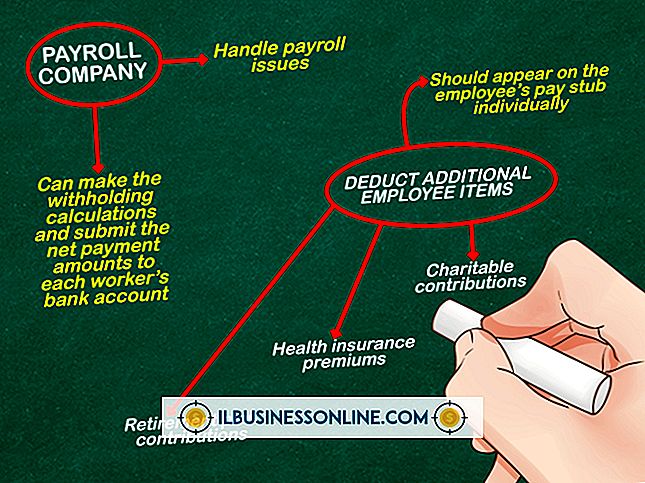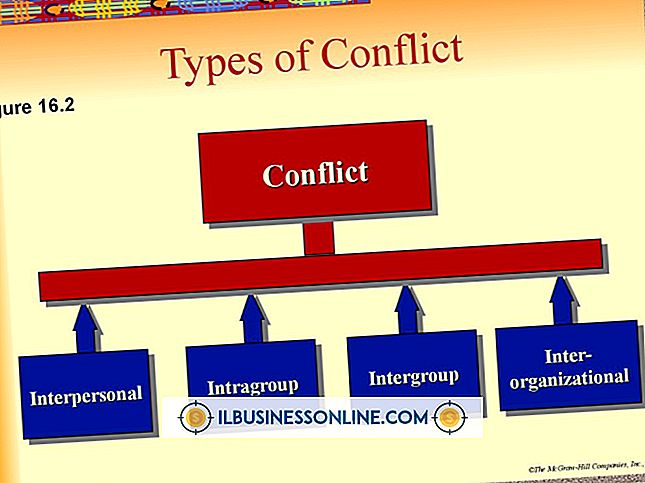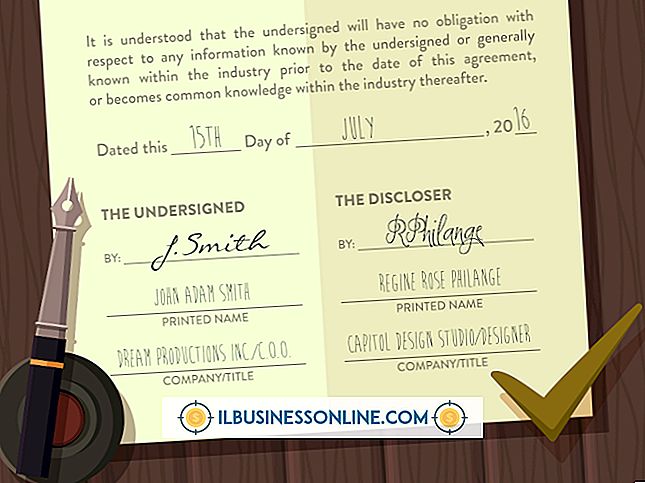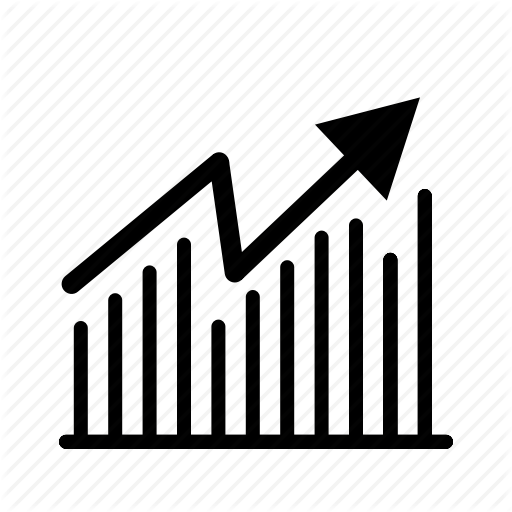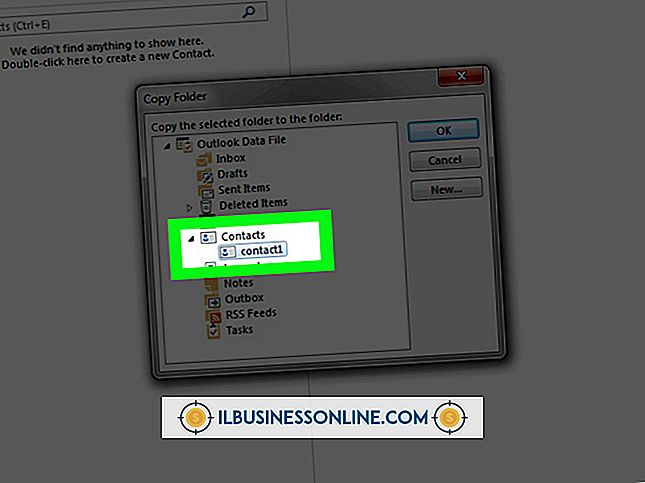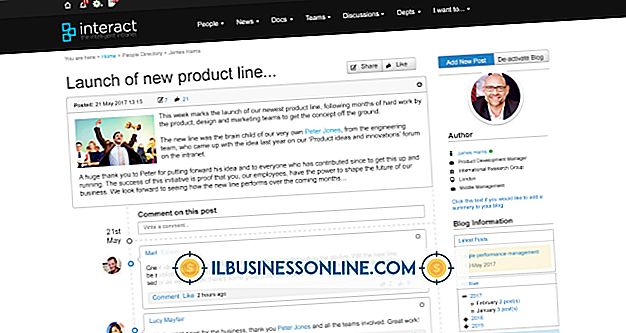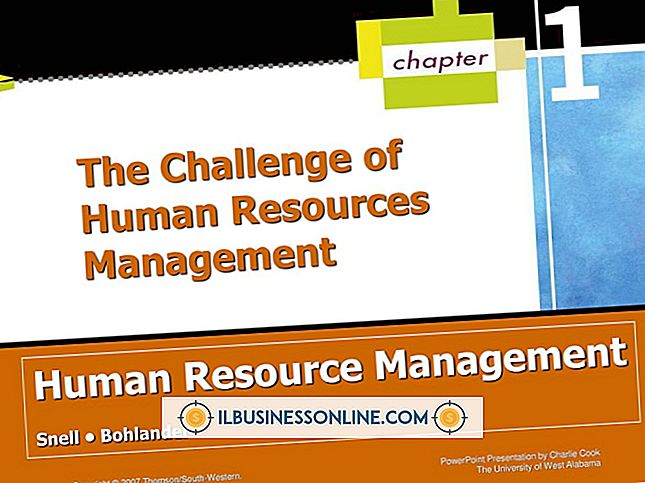संपर्कों को आउटलुक में स्थानांतरित करने के लिए ब्लूटूथ का उपयोग कैसे करें

Microsoft Windows में डिवाइस स्टेज आपके स्मार्टफोन या टैबलेट और आपके पीसी के बीच संपर्क, नोट्स, संगीत, चित्र और वीडियो को सिंक्रनाइज़ करता है। डिवाइस स्टेज का उपयोग करने के लिए, अपने डिवाइस को सीधे अपने कंप्यूटर से या ब्लूटूथ के माध्यम से कनेक्ट करें। विंडोज डिवाइस स्टेज सिंक सेटअप पेज प्रदर्शित करेगा, जहां आप चुन सकते हैं कि आपके कंप्यूटर के साथ किन चीजों को सिंक करना है, साथ ही वह स्थान भी जिसे आप अपना डेटा ट्रांसफर करना चाहते हैं।
1।
अपने डिवाइस को खोजने योग्य बनाएं और फिर स्टार्ट स्क्रीन पर जाने के लिए "विंडोज" कुंजी दबाएं।
2।
चार्म्स बार खोलने के लिए "ब्लूटूथ" टाइप करें और फिर पीसी सेटिंग्स खोलने के लिए परिणामों में से "ब्लूटूथ सेटिंग्स" चुनें।
3।
"ब्लूटूथ" को "चालू" पर टॉगल करें और फिर पहचाने गए उपकरणों की सूची से अपने स्मार्टफोन या टैबलेट का चयन करें।
4।
"जोड़ी" पर क्लिक करें और फिर अपने पीसी और अपने डिवाइस पर एक साथ डिवाइस को पेयर करने के लिए ऑन-स्क्रीन निर्देशों का पालन करें। डिवाइस स्टेज स्वचालित रूप से लॉन्च होना चाहिए।
5।
डेस्कटॉप पर लौटें और फिर "संपर्क" देखें। संबंधित ड्रॉप-डाउन मेनू से "विंडोज़ संपर्क" चुनें और फिर "सिंक नाउ" पर क्लिक करें।
6।
फाइल एक्सप्लोरर को खोलने के लिए "विंडोज-ई" दबाएं और फिर एड्रेस बार का उपयोग करके "% userprofile% / Contacts" पर नेविगेट करें।
7।
टूलबार से "निर्यात करें" चुनें और फिर फ़ाइल प्रकार के रूप में "सीएसवी (कोमा सेपरेटेड वैल्यूज़)" चुनें।
8।
पुष्टि करने के लिए "निर्यात" पर क्लिक करें और फिर CSV निर्यात विंडो में "ब्राउज़ करें" पर क्लिक करें। फ़ाइल के लिए एक नाम बनाएँ और फिर दस्तावेज़ लाइब्रेरी में ब्राउज़ करें।
9।
"सहेजें" पर क्लिक करें और फिर "अगला" पर क्लिक करें। उन डेटा फ़ील्ड को चुनें जिन्हें आप निर्यात करना चाहते हैं और फिर "समाप्त करें" पर क्लिक करें।
10।
"ओके" पर क्लिक करें और फिर "बंद करें" पर क्लिक करें। Microsoft Outlook खोलें और फिर फ़ाइल टैब पर जाएं।
1 1।
"ओपन एंड एक्सपोर्ट" का चयन करें और फिर आयात और निर्यात विज़ार्ड खोलने के लिए विकल्पों में से "आयात / निर्यात" चुनें।
12।
"दूसरे प्रोग्राम या फ़ाइल से आयात करें" पर क्लिक करें और फिर "अगला" पर क्लिक करें। फ़ाइल प्रारूप के रूप में "कोमा सेपरेटेड वैल्यूज़ (विंडोज)" का चयन करें और फिर "अगला" पर क्लिक करें।
13।
"ब्राउज़ करें" पर क्लिक करें और फिर अपने द्वारा बनाई गई सीएसवी फ़ाइल को चुनें और चुनें। अगला पर क्लिक करें।"
14।
"संपर्क" फ़ोल्डर का चयन करें और फिर अपना डेटा आयात करने के लिए "अगला" पर क्लिक करें। विज़ार्ड बंद करने के लिए "समाप्त" पर क्लिक करें।
चेतावनी
- सभी डिवाइस डिवाइस स्टेज का समर्थन नहीं करते हैं। यदि डिवाइस चरण आपके डिवाइस को कनेक्ट करने के बाद स्वचालित रूप से लॉन्च नहीं करता है, तो अपने वाहक से यह देखने के लिए जांचें कि क्या आपके डेटा को सिंक्रनाइज़ करने के लिए एक मालिकाना समाधान है। उदाहरण के लिए, अपने पीसी के साथ एक iPhone या iPad को सिंक करने के लिए, iTunes का उपयोग करें।